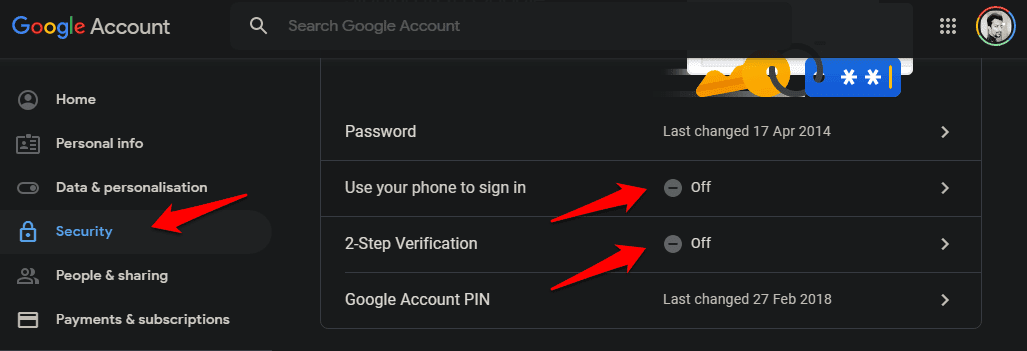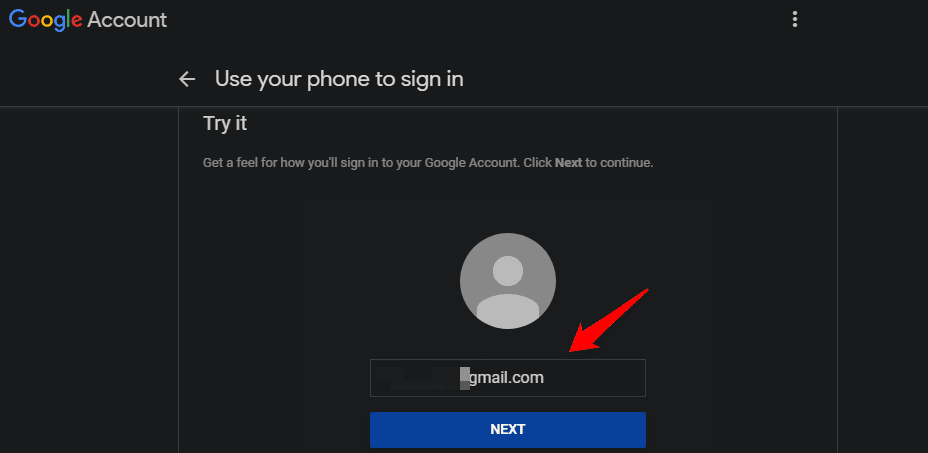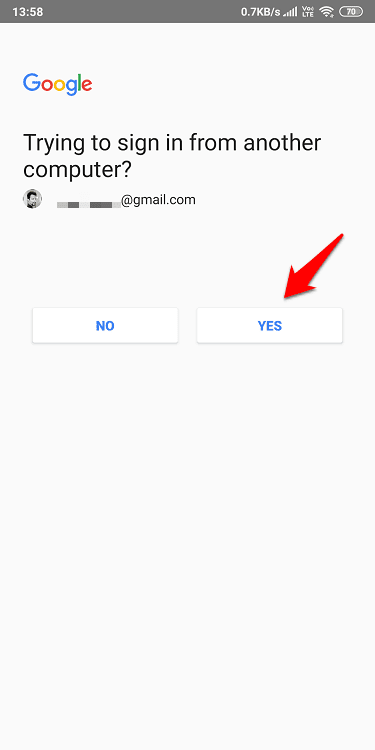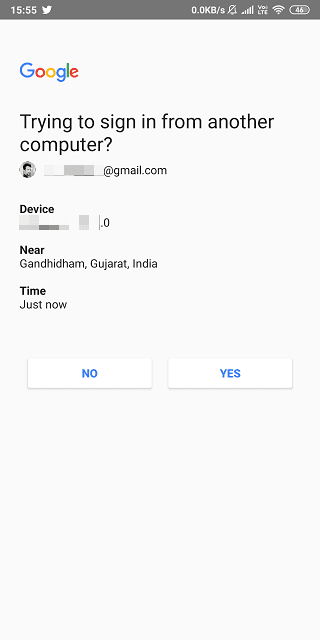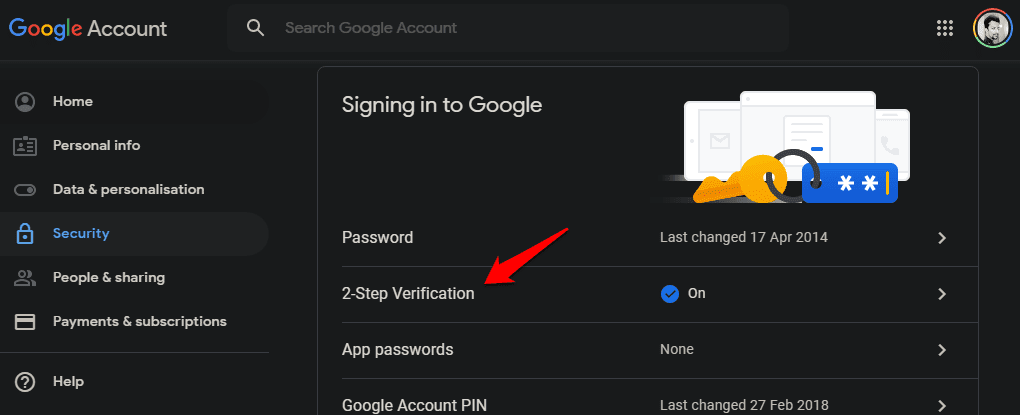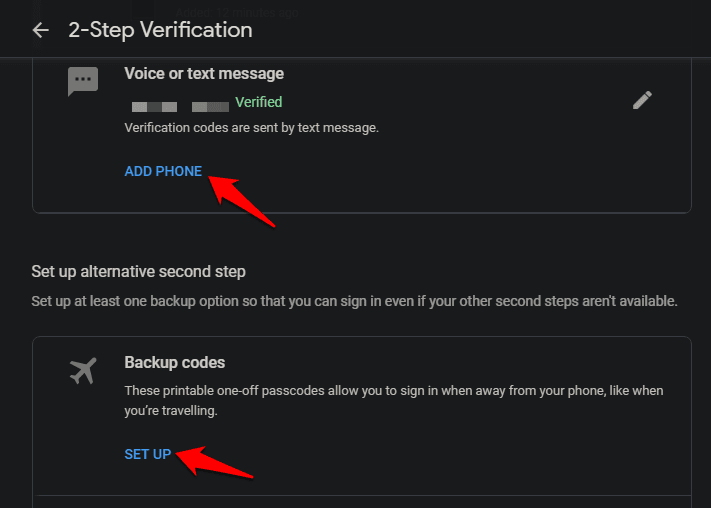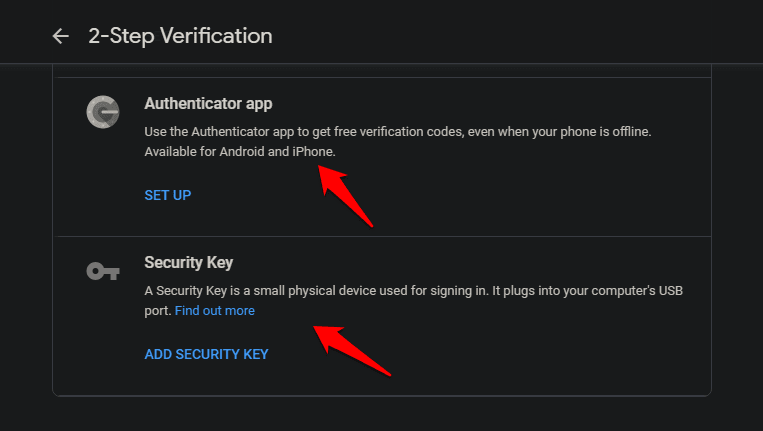Google a récemment fourni une plate-forme 2SV Ou vérification en deux étapes. Ce type de clé fonctionne comme Key Yubi Mais au lieu d’un périphérique USB qui authentifie votre connexion, vous utiliserez votre smartphone Android à la place. Chaque fois que vous vous connectez à un service, vous recevez un message contextuel sur votre appareil Android vous permettant de connaître les détails importants et d'accepter ou de refuser votre connexion. Élégant.
Voyons comment nous pouvons implémenter 2SV sur l'iPhone afin que nous puissions utiliser votre téléphone Android pour vérifier votre connexion à Google. Appareil IOS. Vous n'avez pas d'appareil iOS? Je vais aussi vous montrer comment Configuration Android Vous pouvez donc vous connecter à différents services à l'aide de votre smartphone Android.
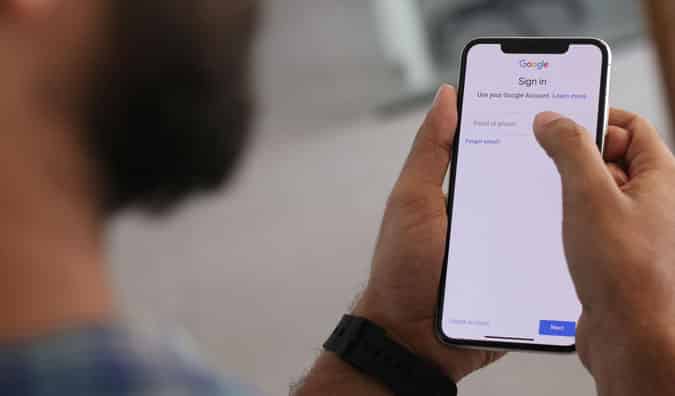
1. Ce dont vous avez besoin
Vous devez définir certains critères avant de pouvoir configurer 2SV sur les smartphones Android et iOS. Si vous ne remplissez pas les conditions préalables, vous devrez continuer à utiliser 2FA. Est en soi sûr mais certainement pas garanti.
- Vous avez besoin d'Android 7 ou supérieur
- Activer 2FA sur Google
- La dernière version d'iOS
- Téléchargez et installez Chrome sur Android et iOS
- Activer le verrouillage de l'écran sur Android / iOS
2. Comment configurer
Vous allez commencer avec votre compte Google. Créez un compte ou connectez-vous avec un compte existant et allez à حسابي. Sur l'onglet Sécurité à gauche, vous trouverez une option permettant "Utiliser votre téléphone pour vous connecter" et configurer Vérification en 2 étapes.
Nous allons commencer par la première option pour voir une brève démonstration de son fonctionnement, puis l'activer immédiatement. Cliquez sur "Utiliser votre téléphone pour vous connecter" et sur l'écran suivant, cliquez sur "Configuration".
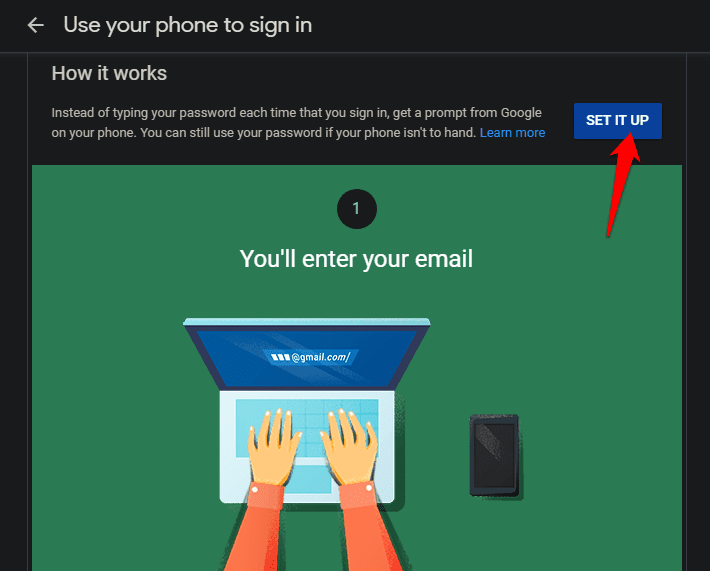
Il vous sera demandé de saisir à nouveau le mot de passe de votre compte Google pour des raisons de sécurité. Fais le. Sur l'écran suivant, vous verrez une liste déroulante de tous les smartphones portant le même identifiant Google que celui que vous venez d'utiliser pour vous connecter. Choisissez Android ici, car vous souhaitez utiliser Android pour vous connecter à votre compte Google. Si vous souhaitez utiliser votre iPhone à la place, vous le choisirez ici.
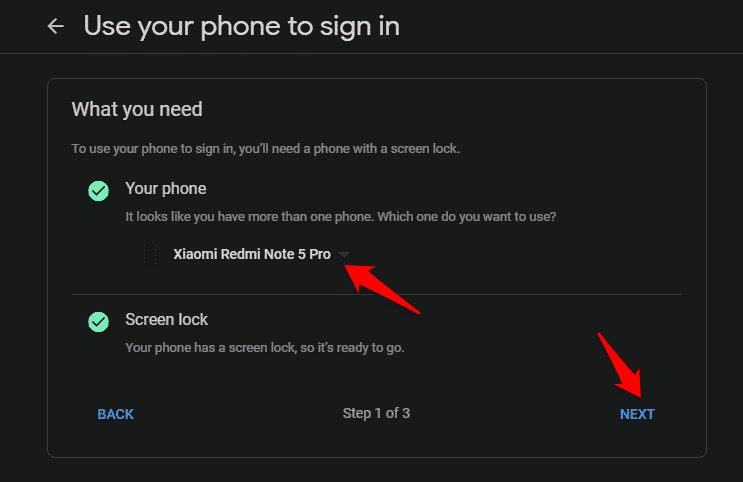
Notez qu'avant de poursuivre, assurez-vous que le verrouillage de l'écran est activé sur votre téléphone Android et iOS. Ce peut être un motif ou une barrière tactile, mais il doit y avoir une sorte de signalisation pour la sécurité. Vous verrez dans l'image ci-dessus que Google étudie également la question avec la balise de hachage. Cliquez sur Suivant.
Pourquoi avez-vous besoin de verrouiller l'écran? Sans verrouillage de l'écran, n'importe qui peut saisir et utiliser votre smartphone pour se connecter à l'un des nombreux services Google ou même à des sites tiers qui se connectent avec votre identifiant Google préféré. Le verrouillage de l'écran vous protège en cas de vol ou de perte de votre téléphone.
Entrez votre identifiant de messagerie Google sur l'écran suivant pour tester la fonctionnalité 2SV nouvellement activée. Cliquez sur Suivant.
Google va maintenant envoyer une notification sur votre téléphone Android pour vérifier si vous pouvez activer la connexion avec votre smartphone.
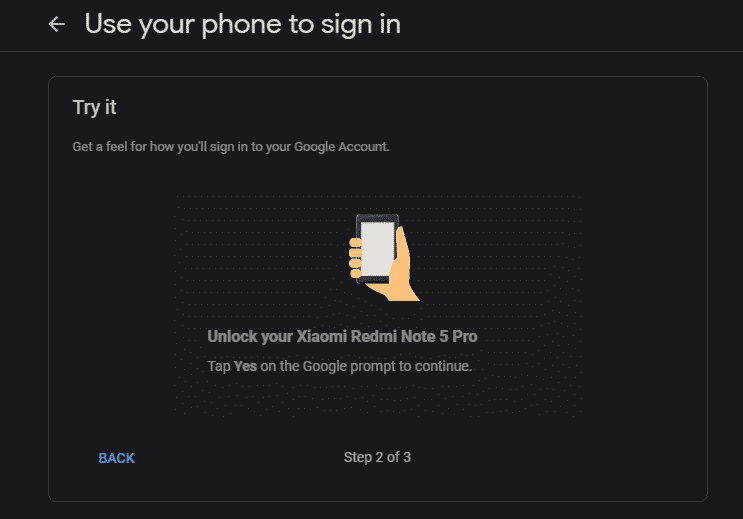
Ouvrez votre téléphone Android et vous verrez une fenêtre pop-up comme celle-ci.
Ceci est un faux message pour vérifier si le réglage fonctionne ou non. Ainsi, vous ne verrez que deux options sans informations supplémentaires sur l'adresse IP ou l'emplacement. Si vous cliquez sur Oui, la connexion sera prise en charge et vous passerez à l'étape suivante du processus d'installation. Si vous cliquez sur Non, vous devrez recommencer à zéro. Appuyez sur Oui.
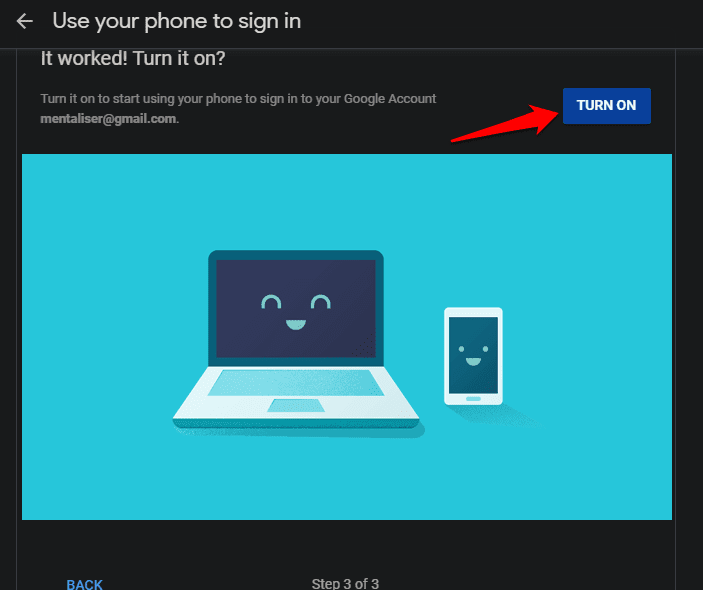
Si toutes les étapes réussissent ici, vous en serez averti. Enfin, cliquez sur le bouton Exécuter pour terminer l’installation et exécuter la fonction.
Essayons cela dans le monde réel et voyons comment cela fonctionne. Ouvrez votre iPhone et essayez de vous connecter à votre compte Google, le même compte que vous avez utilisé pour vous connecter à votre téléphone Android et utilisez-le pour configurer 2SV. Connectez-vous à une application sur votre iPhone ou votre site Web en utilisant le même identifiant Google. Vous devriez recevoir une réclamation de Google qui ressemble à ceci.
Cette fois, vous verrez plus d'informations telles que l'emplacement, l'heure et le système d'exploitation du périphérique. Vous voyez, recevoir des invites de connexion est beaucoup plus rapide que d'entrer des codes 2FA à l'aide de Google Authenticator ou de toute autre application d'authentification. Cela fait gagner du temps et est tout aussi sécurisé, sinon plus.
3. Appareil non disponible
Alors que se passe-t-il lorsque votre smartphone est volé ou égaré? Comment recevez-vous les réclamations Google 2SV et vous connectez-vous à l'application Web ou à l'application mobile? C'est là que la sauvegarde entre en jeu. Vous pouvez choisir de recevoir un SMS contenant une icône sur n’importe quel Numéro de téléphone mobile. Je suggérerais que vous choisissiez un numéro différent du nombre que vous avez choisi pour recevoir les revendications 2SV pour des raisons évidentes.
Pour configurer, retournez dans Mon compte Google et sous Protection, sélectionnez Vérification en 2 étapes.
Cette fois, vous trouverez de nouvelles options. Premièrement, il existe une option vocale ou un message texte. Cliquez sur "Ajouter un téléphone" pour ajouter un numéro de sauvegarde sur lequel vous pouvez recevoir des codes SMS pour vous connecter à des applications et à des emplacements sur votre iPhone.
La deuxième option consiste en des codes de sauvegarde, qui ne sont que des mots de passe à usage unique que vous pouvez utiliser pour vous connecter. Ces codes de sauvegarde ne peuvent être utilisés qu'une seule fois. Il est recommandé d’imprimer et de sauvegarder ces codes hors ligne pour les protéger contre le vol. S'ils se trouvent entre de mauvaises mains, tout le monde peut se connecter à votre compte Google et causer ainsi des dégâts considérables. Pour commencer, cliquez sur Configuration.
Il existe deux autres options ci-dessous si vous devez continuer à vous connecter. La troisième option est l'application Authenticator. Cela peut être utilisé pour générer des icônes même en mode hors connexion, vous n'avez donc pas besoin d'une connexion Internet active pour vous connecter. Cliquez sur "Setup" pour commencer. Vous devrez télécharger l'application Authenticator pour le système. Android ou iOS successivement. Effacez simplement le code QR affiché à l'écran à l'aide de l'application Authenticator et ajoutez-le à votre application, en créant une nouvelle icône utilisable tous les 30 dans le sens des aiguilles d'une montre.
La quatrième option est la clé de sécurité USB réelle que vous allez connecter à votre ordinateur avant d'essayer de vous connecter à un site pour authentifier l'opération. Selon de nombreux experts, il s'agit des types d'authentification les plus sûrs. Je suggérerais Tu dois aller à Yubkey Si vous voulez configurer ceci. Cliquez sur Ajouter une clé de sécurité pour commencer.
Vérification en deux étapes de Google
Les noms d'utilisateur et les mots de passe ne sont plus sécurisés. Vous avez besoin d'une deuxième couche de protection et il y a plusieurs façons de le faire. Vous pouvez utiliser une authentification binaire ou binaire qui est sécurisée par elle-même, mais le seul problème est qu'après avoir entré votre mot de passe, vous devrez entrer le code généré à partir de l'application d'authentification. Cela prend du temps mais en vaut la peine. La vérification de 2SV ou de la validation en deux étapes résout ce problème en permettant aux utilisateurs d'utiliser leur téléphone Android comme clé physique.Une fenêtre contextuelle apparaît chaque fois que vous vous connectez à une application liée à votre compte. Cliquer une fois sur la fenêtre contextuelle est beaucoup plus rapide que d’ouvrir l’application d’authentification et de saisir le code manuellement. Cependant, il est sage de configurer une sauvegarde si vous perdez l'accès à votre téléphone Android.